- Преподавателю
- Информатика
- ЛАБОРАТОРНАЯ РАБОТА № 2 Анимация движения в Vectorian Giotto
ЛАБОРАТОРНАЯ РАБОТА № 2 Анимация движения в Vectorian Giotto
| Раздел | Информатика |
| Класс | - |
| Тип | Другие методич. материалы |
| Автор | Ермошина С.Н. |
| Дата | 11.11.2014 |
| Формат | docx |
| Изображения | Есть |
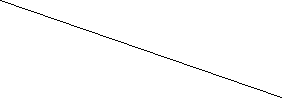 ЛАБОРАТОРНАЯ РАБОТА № 2 Анимация движения
ЛАБОРАТОРНАЯ РАБОТА № 2 Анимация движения
Цель работы: научиться анимировать изображение, познакомиться с понятием Время в системе VectorianGiotto.
Задание 1. Анимация перемещения объекта
-
Создайте в своей папке VG_flash папку Анимация движения.
-
Запустите программу VectorianGiotto.
-
Откройте новый документ.
-
Выполните команду File - Export Flash Movie - Квадрат.swf.
-
Убедитесь, что вы сохранили файл в своей папке.
-
Покажите учителю.
-
В левом верхнем углу кадра нарисуйте квадрат (рис.6).
-
Посмотрите на шкалу времени TimeLine. Первый кадр шкалы времени окрасился в бледно-серый цвет. Кадр стал ключевым.
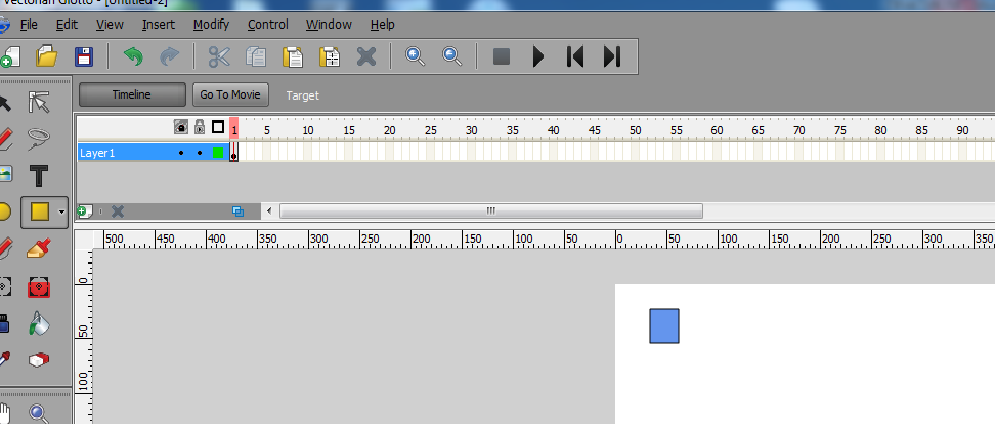
Рис. 6
-
Щелкните правой кнопкой мыши по этому кадру и в контекстном меню выберите команду Create Motion Tveen (рис. 7).
Рис. 7
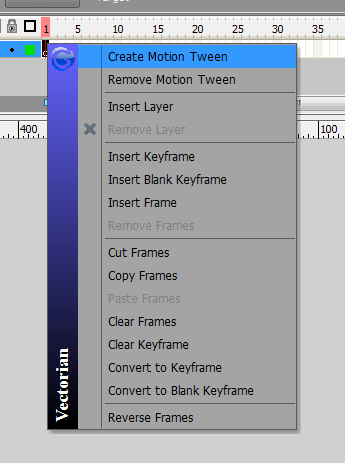
-
Щелкните правой кнопкой мыши в кадре диаграммы времени (кадр номер 20) и выберите команду Insert Keyframe (вставить ключевой кадр) (рис.7). На диаграмме времени интервал с 1-го по 20 кадр окрасился в бледно-фиолетовый цвет и появилась черная стрелка (рис.8).
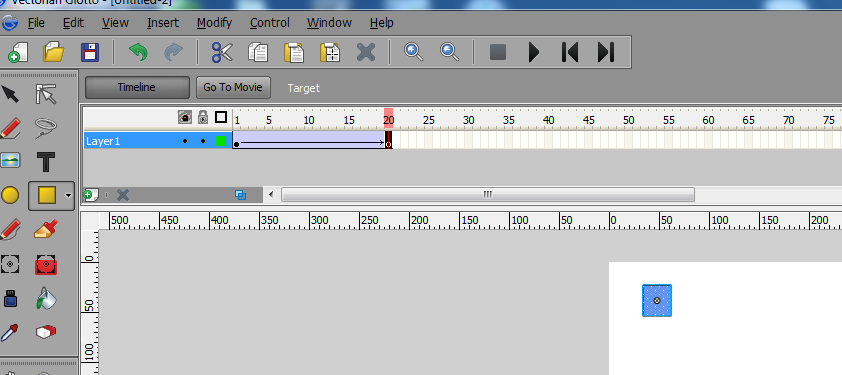
Рис.8
11. Выделите последний ключевой кадр и с помощью инструмента Selection Tool (черная стрелка - Выбор) переместите объект в новое положение, в правый верхний угол кадра.
-
Сделайте активным 1-й кадр(ЛКМ), нажмите клавишу Еnter - объект пришел в движение.
-
Сохраните файл.
-
Не закрывайте программу. Покажите работу учителю.
Задание 2. Анимация изменения размера объекта
-
Откройте новый документ (File - New Movie).
-
Сохраните файл в папке Анимация движения под названием Прямоугольник.swf.
-
Нарисуйте прямоугольник, и выполните правила создания анимации
-
в 1-м ключевом кадре - Create Motion Tveen;
-
в конечном кадре анимации - Insert Keyframe (вставить ключевой кадр).
-
Выделите конечный ключевой кадр.
-
Измените размер объекта Free Transform Tool (Трансформация).
-
Проверьте, как работает ваша программа.
-
Сохраните файл.
Не закрывайте программу. Покажите работу учителю.
Задание 3. Анимация изменения цвета объекта
-
Откройте новый документ (File - New Movie).
-
Выполните команду File - Export Flash Movie - Цветной шар.swf.
-
Нарисуйте шар и создайте анимацию.
-
Выделите объект (Select Tool), рядом с панелью Propeties (свойства) внизу рабочего поля высветится панель Со1оr Transformation (изменение цвета). Из списка Color выберите Tint (оттенок), в следующем списке (правее) выберите цвет (например, желтый), в следующем списке (правее) установите прозрачность (если прозрачность равна 0, изменений практически не заметите, если параметр прозрачности близок к 100, результат будет ярко выражен).
-
Проверьте, как работает ваша программа.
-
Сохраните файл.
-
Не закрывайте программу.
-
Покажите работу учителю.
Задание 4. Одновременное изменение нескольких свойств объекта
-
Откройте новый документ.
-
Выполните команду File - Export Flash Movie - Свойства объекта.swf.
-
От 1-го до 20-го кадра создайте анимацию изменения цвета шара.
-
В кадр номер 30 вставьте ключевой кадр Insert Keyframe.
-
Увеличьте размер шара.
-
В следующем ключевом кадре создайте анимацию перемещения шара.
-
Проверьте, как работает ваша программа.
-
Сохраните файл.
-
Покажите работу учителю.
Задание 5. Решите задачу
-
Откройте новый документ.
-
Выполните команду File - Export Flash Movie - Задача.swf.
-
Объект - маленький квадрат, расположен в левом верхнем углу кадра
-
Создайте анимацию:
-
Квадрат увеличивается.
-
Квадрат движется направо строго горизонтально и останавливается у правой границы кадра.
-
Квадрат движется по направлению к левому нижнему углу, изменяя свой цвет, и останавливается в точности под своим увеличенным на 1-м шаге изображением.
-
Квадрат некоторое время стоит неподвижно.
-
Квадрат возвращается в исходное положение с изменением размера до первоначального (рис.9).
-
Для движения по горизонтали используйте направляющие линии.
-
Для возвращения точно в исходное положение используйте View - Rulers (линейки).
-
Для вставки объекта точно на то же место выполните команду Edit - Paste in Place
-
Проверьте, как работает ваша программа.
-
Сохраните файл.
-
Покажите работу учителю.
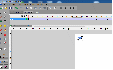
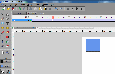

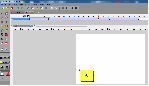
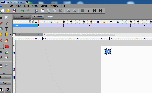
Рис. 9


